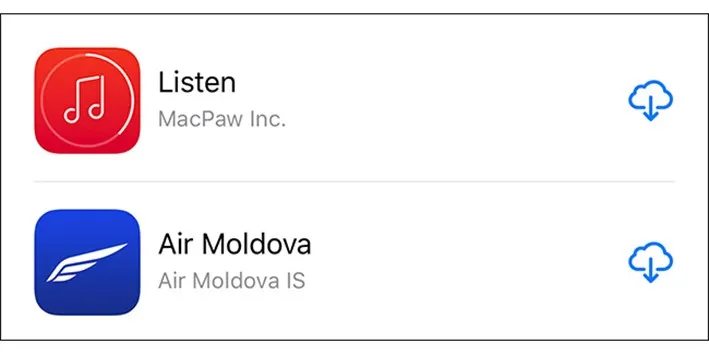Sau thời gian dài sử dụng, từ thiết bị này qua thiết bị khác chắc hẳn bạn sẽ chẳng thể nào nhớ hết nổi mình đã tải những ứng dụng gì từ App Store nhưng đôi khi cần tìm lại một trong số chúng, bài viết này có thể sẽ hữu ích với bạn.
Nếu bạn vẫn chưa tưởng tượng được những ứng dụng đã tải là gì, tại sao lại không nhớ thì mình giải thích thêm một chút. Trong quá trình sử dụng bạn sẽ cài đặt những ứng dụng cần trên App Store nhưng đôi khi lại xóa chúng đi khi không còn sử dụng. Tuy nhiên đến một lúc nào đó lại cần cài đặt lại những ứng dụng này nhưng lại không nhớ tên. Hoặc trường hợp chuyển qua xài một chiếc iPhone/ iPad mới nhưng không muốn đồng bộ tất cả, bạn có thể vào kho những ứng dụng đã từng tải trước đây để cài đặt lại.
Để xem lại những ứng dụng đã tải, bạn thực hiện các bước như sau
Bước 1: Mở App Store, chọn icon Profile trên góc phải, sau đó chọn Đã mua.
Bạn đang đọc: Hướng dẫn xem lại ứng dụng đã tải trên App Store
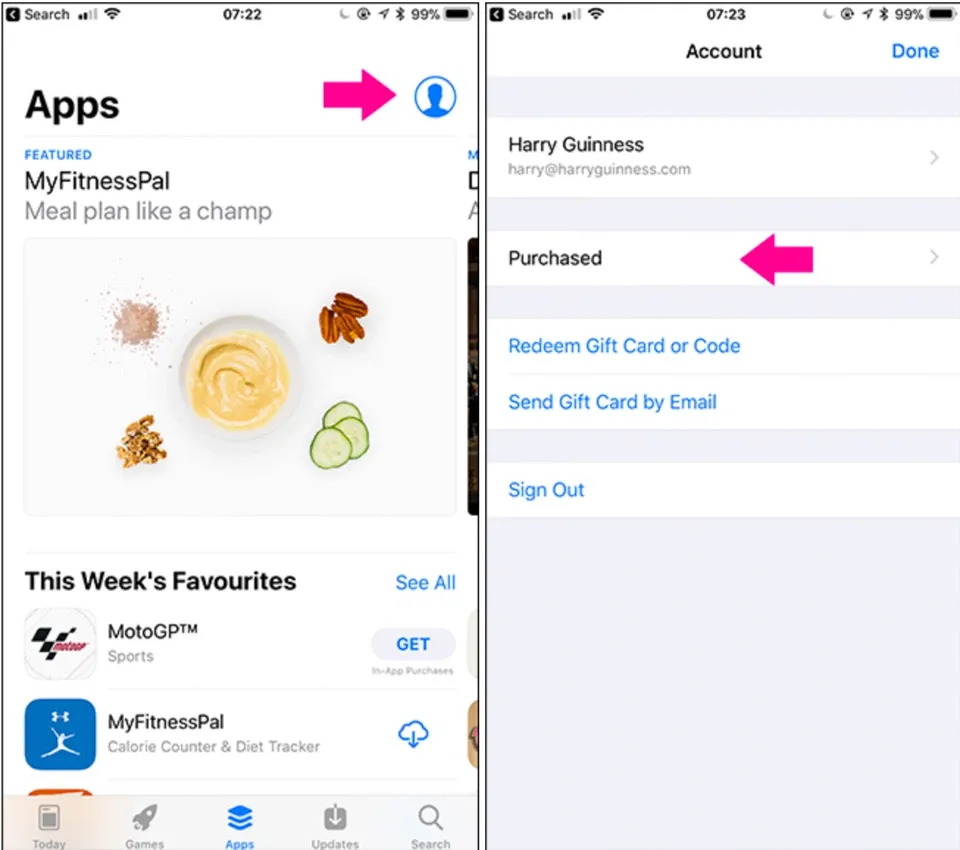
Bước 2: Tại đây bạn sẽ thấy được tất cả những ứng dụng đã từng tải, App Store có sẵn tùy chọn bộ lọc tất cả ứng dụng và những ứng dụng không có trên thiết bị. Chuyển sang bộ lọc những ứng dụng không nằm trên thiết bị sẽ giúp bạn dễ dàng tìm kiếm những ứng dụng cần thiết nhanh chóng hơn.
Tìm hiểu thêm: Muốn chỉnh sửa ảnh đơn giản, bạn có thể vào trang này làm trực tiếp
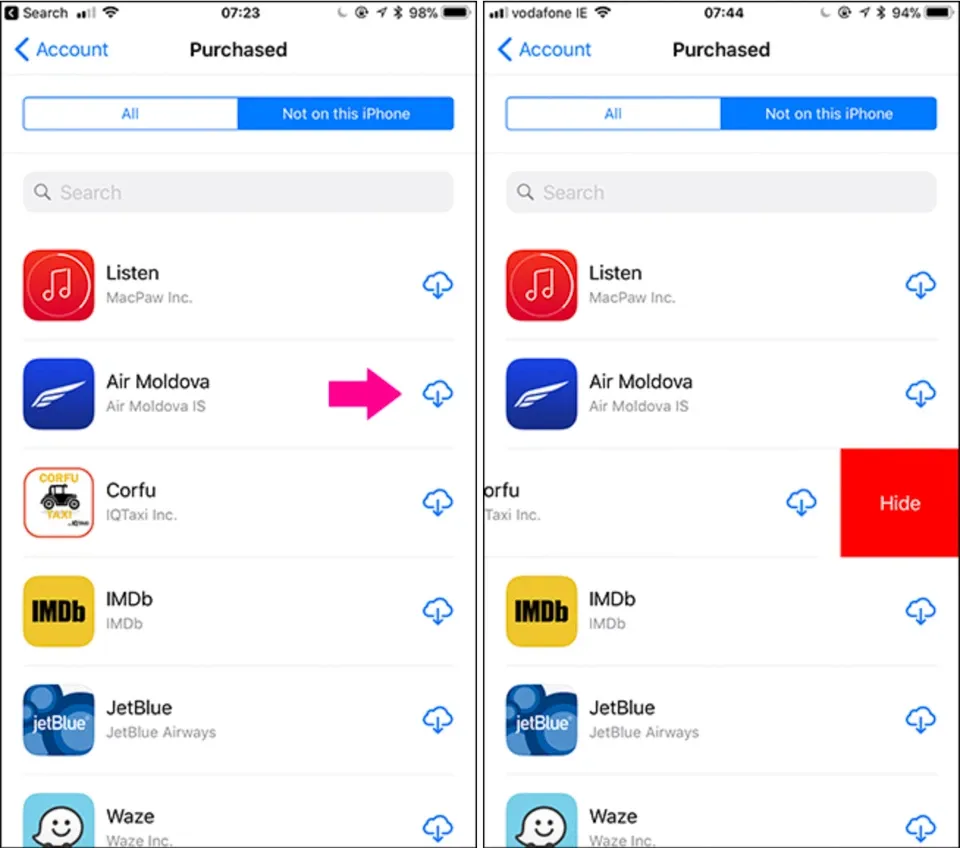
Bước 3: Để tại lại những ứng dụng này bạn chỉ cần nhấp vào biểu tượng tải xuống ngay bên cạnh ứng dụng đó. Những ứng dụng mất tiền đã mua trước đây có thể dễ dàng tải lại mà không mất phí. Nếu muốn loại bỏ khỏi danh sách đã tải, chỉ cần vuốt sang trái và ẩn chúng đi.
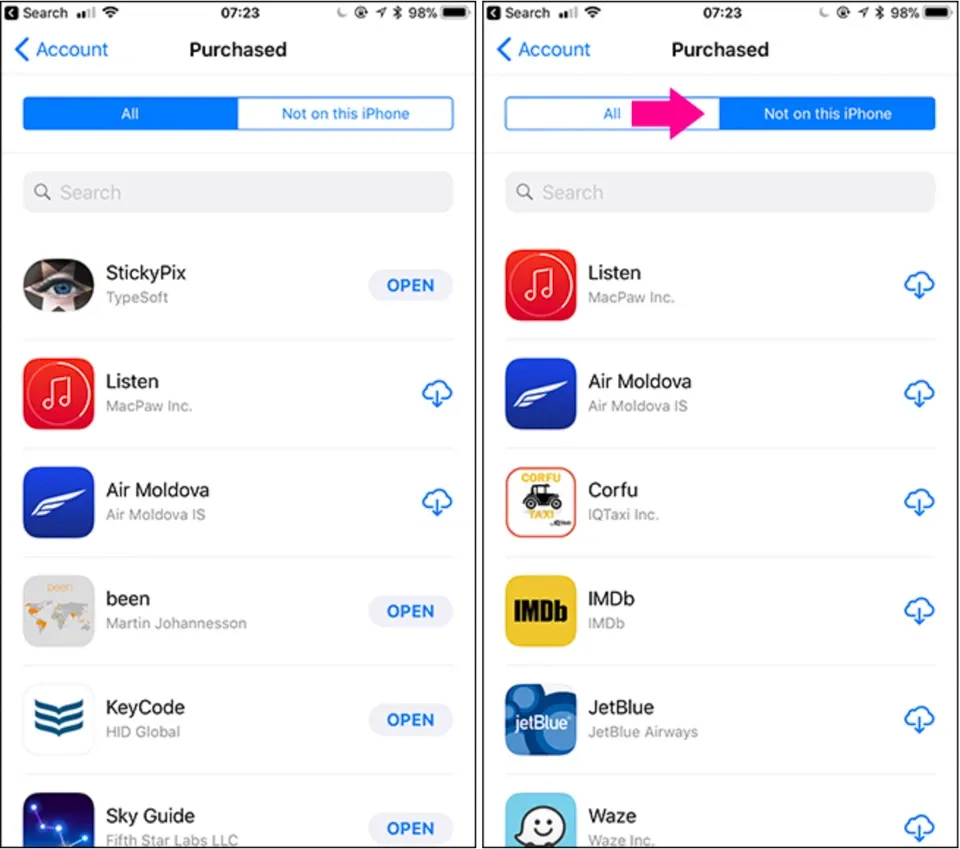
>>>>>Xem thêm: Chia sẻ chi tiết cách cài đặt Zoom trên máy tính từ A – Z nhanh chóng năm 2024
Cũng cần lưu ý khi lên iOS 11 những ứng dụng 32 bit sẽ không thể tải về, cần chờ nhà phát triển ứng dụng cập nhật lên 64 bit.
Dũng